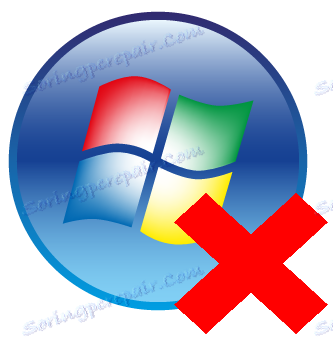Уклањање игара и програма на Виндовс 7
На савременом рачунару било ког корисника инсталиран је велики број различитих софтвера. Увек постоји обавезан скуп програма који свака особа користи сваки дан. Али постоје специфични производи - игре, програми за извођење једнократног специфичног задатка, овде су експерименти са новим софтвером за тражење и одобравање најконкретнијег сета.
Када програм више није релевантан за корисника, да организује радно место и слободан простор на чврстом диску (а да не помињемо повећање перформанси рачунара због истовара), овај програм се може избрисати. Постоји неколико начина за ефикасно уклањање програма са вашег рачунара, што ће вам омогућити да уклоните све преостале трагове што је могуће квалитативно, чак и корисник који то може учинити.
Садржај
Деинсталирање непотребног софтвера
Имајући у виду чињеницу да је сваки први корисник укључен у уклањање програма, ово питање је проналазило врло добру подршку од програмера софтвера. Постоји неколико ауторитативних решења која могу темељно анализирати инсталиране апликације, игре и друге компоненте, а затим их квалитетно деинсталирати. Наравно, програмери Виндовс-а су понудили уграђену алатку која може уклонити све програме, али она нема ефикасност и има низ недостатака (о њима ћемо касније говорити) у односу на специјализиране програме треће стране.
Метод 1: Унинсталлер Рево
Једно од најбољих решења у овој категорији је неспоран ауторитет у проблемима уклањања софтвера. Рево Унинсталлер ће пружити детаљну листу инсталираног софтвера, показати све компоненте система и пружити згодну услугу за њихово деинсталирање. Програм има потпуно руски интерфејс, разумљив чак и за почетнике.
На сајту девелопера постоје и плаћене и бесплатне верзије програма, али за наше потребе последњи ће бити довољан. Активно се развија, брзо се инсталира, има малу тежину и велики потенцијал.
- Са званичне странице преузмите инсталациони пакет који можете покренути након преузимања двокликом миша. Инсталирајте програм тако што ћете пратити једноставни инсталацијски чаробњак. Након што је инсталација завршена, покрените програм помоћу пречице на радној површини.
- Главни програмски прозор ће се појавити пред нама. Рево Унинсталлер ће провести пар секунди скенирање система за инсталиране програме и пружити кориснику детаљну листу, где ће сви уноси бити распоређени по абецедном реду.
- Пронађите игру или програм који желите да избришете, а затим кликните десним тастером миша на ставку. Отвара се контекстни мени програма. У прозору који се појављује кликните на прву ставку "Обриши" .
- Програм ће отворити нови прозор у којем ће се приказати дневник деинсталације програма. Рево Унинсталлер ће креирати тачку за опоравак како би се сигурно вратио у систем ако се цури (на примјер, након уклањања важног управљачког програма или компоненте система). Ово ће трајати један минут, након чега ће се покренути стандардни деинсталатор програма који ће бити деинсталиран.
- Пратите упутства чаробњака за деинсталирање, а затим изаберите ниво скенирања датотечног система за преостали отпад. За најкомплетнији брисање се препоручује режим напредног скенирања. То ће трајати довољно времена, али ће врло прецизно наћи све смеће у систему.
- Скенирање може трајати 1-10 минута, након чега ће се појавити детаљна листа пронађених резидуалних записа у регистратору и датотечном систему. Оба прозора ће се разликовати само у садржају, принцип рада у њима је потпуно исти. Изаберите све ставке наведене са контролним тастерима и кликните на дугме "Обриши" . Урадите ову операцију као и са уносима у регистру, као и са датотекама и фасциклама. Пажљиво проверите сваку ставку, уколико су у случају случајне паралелне инсталације биле датотеке другог програма.
- Са радне површине отворите прозор Ми Цомпутер , двоструким кликом на одговарајућу пречицу.
- У прозору који се отвори, кликните на дугме "Обриши или мењајте програм" .
- Отвара се стандардни алат за деинсталирање програма. Изаберите ону коју желите да деинсталирате, кликните десним тастером миша на његово име, изаберите "Обриши" из контекстног менија који се појављује.
- Пратите стандардни Чаробњак за уклањање, након чега ће се програм деинсталирати са рачунара. Обришите трагове у датотечном систему и поново покрените ако је потребно.
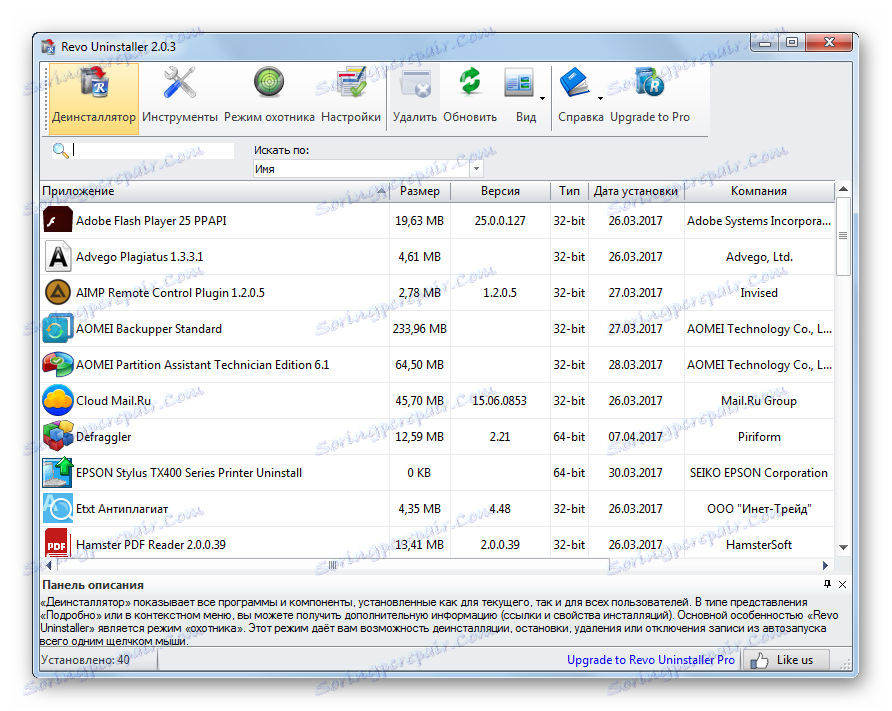
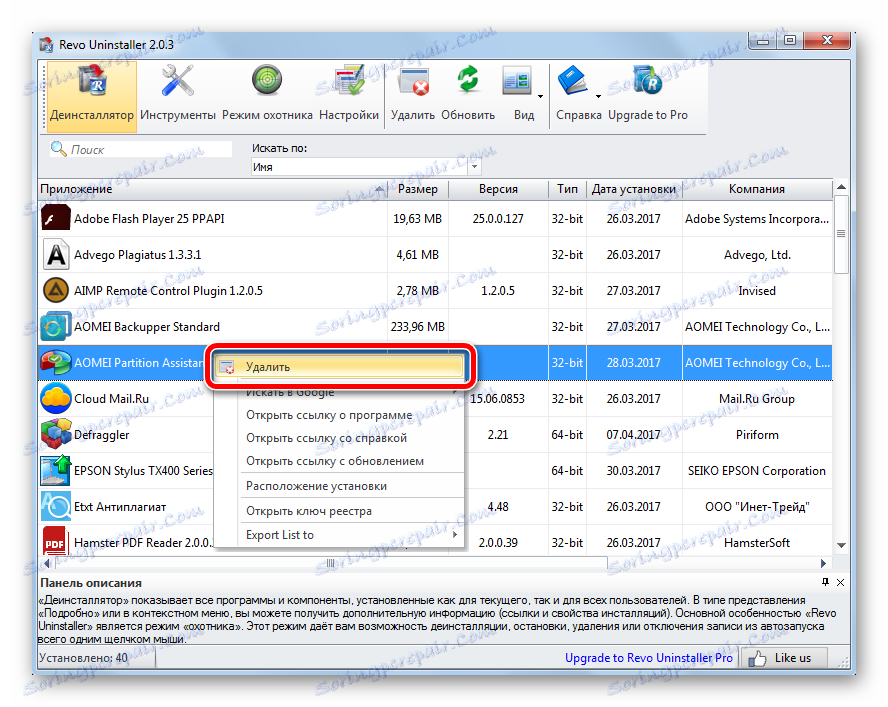
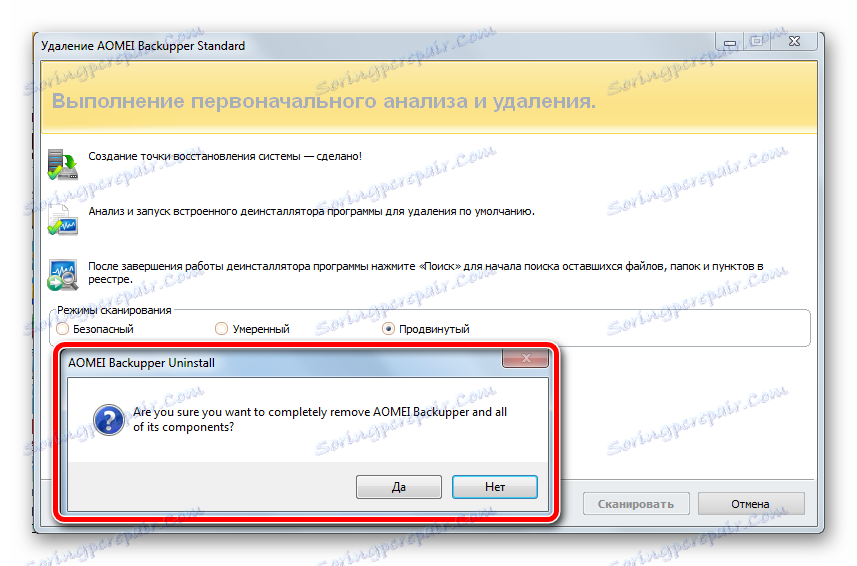
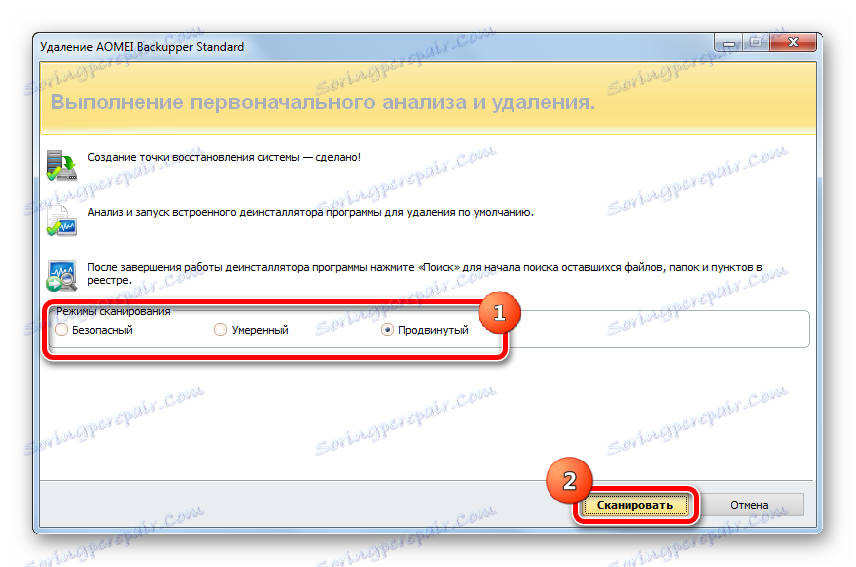
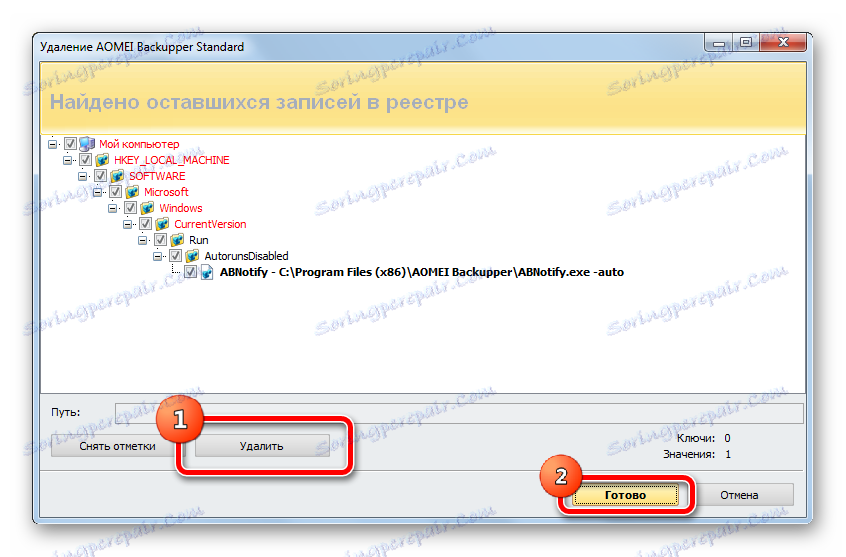
Након тога, сви прозори се затворе и корисник ће поново видети листу инсталираних програма. Таква операција мора бити обављена са сваким ирелевантним програмом.
Поред тога, препоручује се проучавање материјала који се односе на фазно упутства за постављање и коришћење .
Такође, проучите чланак о томе највише популарни деинсталатери . У већини случајева, они се разликују само у интерфејсу, принцип рада је исти за све - избор програма, стварање тачке опоравка, стандардно уклањање, уклањање смећа.
Метод 2: Стандардни Виндовс алат
Шема уклањања је слична, али постоји низ недостатака. Пре него што обришете, тачка опоравка се не креира аутоматски, она се мора извршити ручно (као што је описано у овај чланак ), а након деинсталације потребно је ручно претраживати и брисати све трагове (претрага за преостале датотеке је описана у овај чланак , став 4 друге методе).
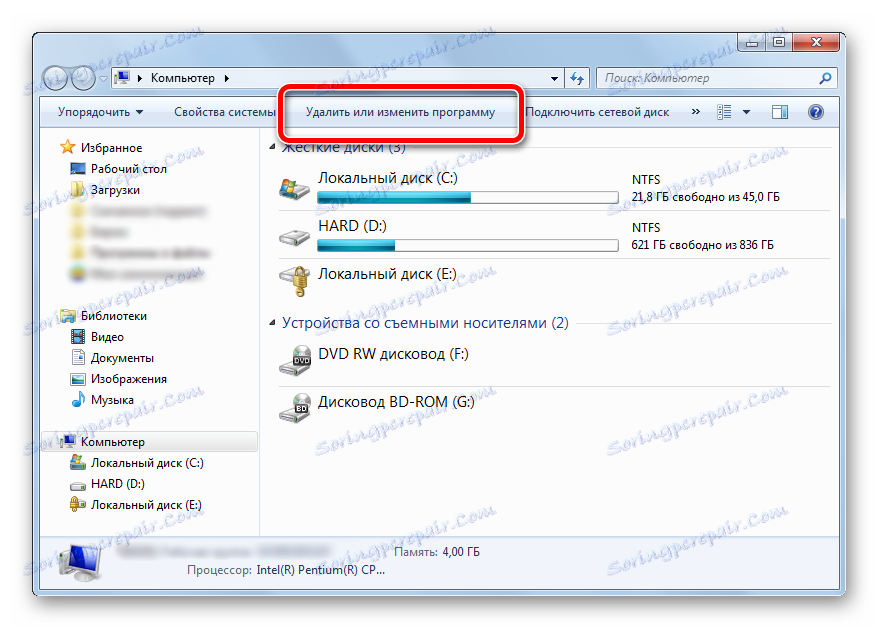
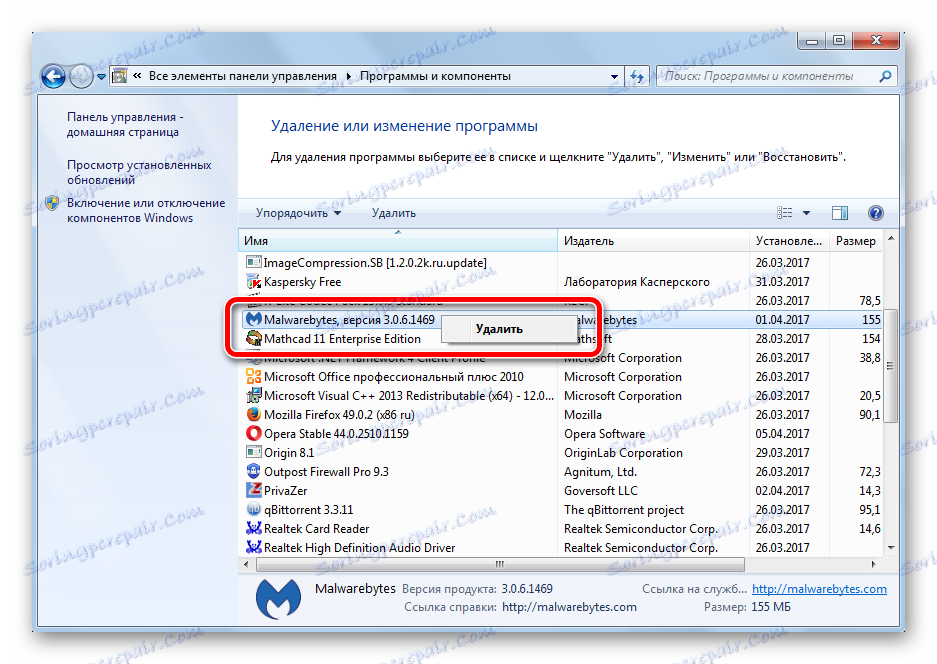
Коришћење софтвера треће стране за уклањање програма пружа знатно бољи квалитет чишћења. Све операције се одвијају потпуно у аутоматском режиму, захтевају минималну интервенцију и подешавања са стране корисника, чак и почетник може да се носи са овим.
Деинсталирање програма је први начин за чишћење слободног простора на партицији система, оптимизирање покретања и укупног оптерећења рачунара. Редовно очистите рачунар од ирелевантних програма, не заборављајући стварање тачака опоравка како бисте избегли поремећај система.